如何增添电脑版Word中的开放式表格
电脑版Word软件被很多人使用,用来编辑文档等,有的用户在使用该软件时,为了使文档看起来更加有吸引力,因此想要增添开放式表格,但是却不知道如何增添,那么小编就来为大家介绍一下吧。
具体如下:
1. 第一步,双击或者右击打开Word文档,接着点击页面顶部的插入选项,然后点击表格右边的下拉箭头,并制作一个表格,小编制作了8行*6列的表格。

2. 第二步,来到下图所示的页面后,点击选择插入的表格,接着点击页面顶部的表格样式选项,然后点击边框右边的下拉箭头,并点击弹出窗口中的无框线选项。
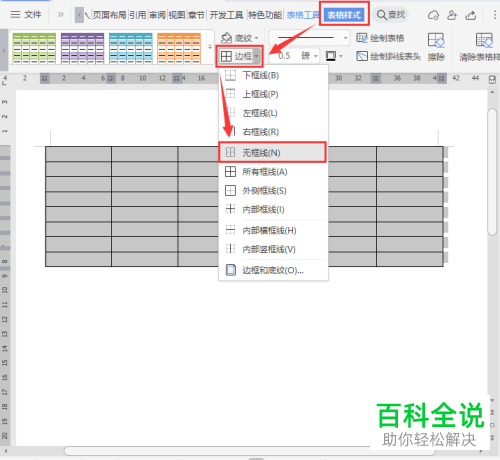
3. 第三步,在下图所示的表格样式窗口中,点击边框右边的下拉箭头,接着分别点击下框线、上框线和内部框线选项。

4. 第四步,我们可以看到如下图所示的页面,插入一张4行*4列的表格,并输入一些文字。

5. 第五步,点击选择刚刚插入的表格,接着点击页面顶部的表格样式选项,接着点击边框右边的下拉箭头,然后点击弹出窗口中的边框和底纹选项。

6. 第六步,在下图所示的边框和底纹页面中,点击页面顶部的边框选项,接着更改颜色为白色,然后点击选择内部的横框线。

7.第七步,我们可以看到如下图所示的页面,点击页面顶部的底纹选项,接着更改填充颜色为红色,然后点击页面底部的确定选项。

8. 第八步,来到下图所示的页面后,就可以看到成功增添了开放式表格。

以上就是如何增添电脑版Word中的开放式表格的方法。
赞 (0)

